Een klein doosje of buisje in je woonkamer dat je vertelt om dingen te doen, lijkt magisch. Met Google huis, zijn er letterlijk honderden dingen die u kunt laten doen waarvoor ze zijn ontworpen door dingen met elkaar te verbinden met de IFTTT-service.
Sommige daarvan zijn van Belkin en worden op de markt gebracht onder de naam merk WeMo. De lijst met WeMo-producten met IFTTT-ondersteuning omvat hun apparaten zoals een koffiezetapparaat, luchtbevochtiger en slowcooker, evenals bedrade apparaten zoals schakelaars en stopcontacten. En sindsdien Google Assistent wordt ook goed ondersteund, je kunt matchmaker spelen en ze aansluiten om geweldige dingen te doen.

Aan de slag
U moet de Google Assistent verbinden met IFTTT om een van deze applets te laten werken. Maak je geen zorgen, we hebben je gedekt.
Hoe u Google Home en IFTTT kunt verbinden om geweldige dingen te doen
Hierboven vindt u een complete uitleg om dingen aan de gang te krijgen, zodat uw Google Home allerlei geautomatiseerde producten en services voor thuis met uw stem kan bedienen. Het is gemakkelijk en cool, dus probeer het eens!
Zodra u Google Assistent heeft verbonden met IFTTT, moet u ervoor zorgen dat al uw WeMo-apparaten correct werken met de WeMo-app van Google Play. U moet de app hebben ingesteld met een WeMo-account en de apparaten die u wilt bedienen ermee hebben verbonden voordat u de service aan IFTTT kunt koppelen. Er zijn andere apps op Google Play die u kunt gebruiken om uw WeMo-producten te bedienen, maar om ze met IFTTT u te verbinden hebben om de officiële te gebruiken.
Download WeMo voor Android via Google Play
Zodra je alles afzonderlijk hebt geïnstalleerd - een IFTTT-account en de bijbehorende app, is Google Assistant verbonden naar IFTTT en de WeMo-app die uw WeMo-apparaten bestuurt, bent u klaar om ze allemaal aan elkaar te koppelen en te vertellen wat u moet doen Doen. Dat is eenvoudig!
- Open de Instellingen in de WeMo-app.
- Zoek het item dat zegt Maak verbinding met IFTTT en tik erop.
- Tik op de groene knop die zegt Aansluiten.
Kies welk type WeMo-apparaat u wilt verbinden en log in op de IFTTT-webpagina die wordt geopend. Je hebt zojuist je WeMo-apparaat(en) aangesloten op IFTTT en kunt een applet maken. Herhaal deze stap voor alle WeMo-apparaattypen die u wilt verbinden - aangezien ze verschillende opties hebben, bevinden ze zich op verschillende kanalen. Maak je geen zorgen, het is logisch als je eenmaal begint met het maken van applets. Zelfs je moeder kan dit.
Laten we nu eens kijken hoe u een applet maakt waarmee Google Home uw lichten aan en uit kan zetten met behulp van een WeMo-lichtschakelaar als je het zegt. Het proces is eenvoudig en de IFTTT-app (of de website als je het vanaf een computer wilt doen) leidt je er doorheen. Dit is wat je gaat doen.
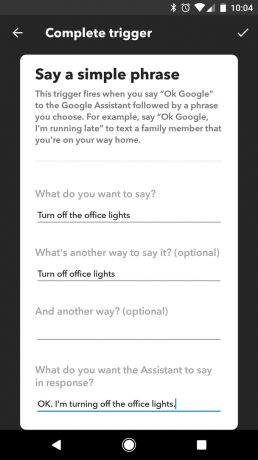
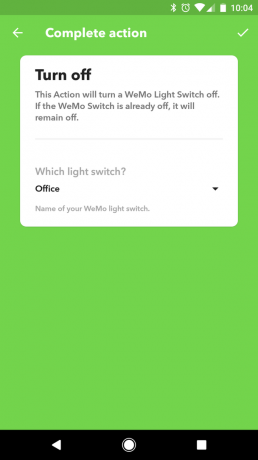
Druk op + log in op de IFTTT-app om een nieuwe applet te maken. U moet beginnen met het maken van een trigger. Alle IFTTT-applets hebben een trigger nodig die hen vertelt wanneer ze moeten worden uitgevoerd, en aangezien we Google Home willen gebruiken om onze lichtschakelaar te activeren, moeten we Google Assistant als onze trigger kiezen. Zoek het op de applets-pagina (u kunt zoeken gebruiken) en vertel het om een eenvoudige zin te gebruiken om een actie te activeren. We beginnen door het onze schakelaar uit te laten zetten, aangezien je licht waarschijnlijk al aan is.
Kijk naar de eerste afbeelding hierboven. Als je een telefoon hebt met een lagere resolutie (of een tablet gebruikt), ziet het scherm er iets anders uit, maar de belangrijke onderdelen zijn hetzelfde. U typt gewoon de woorden in die u gaat zeggen wanneer u wilt dat de schakelaar wordt uitgeschakeld. Je kunt (en moet) een aantal verschillende manieren instellen om dingen te zeggen, zodat het natuurlijker aanvoelt als je het doet, maar je hoeft er niet meer dan één te gebruiken. Zodra je tevreden bent met wat je hebt ingevoerd, typ je wat je wilt dat Google Home zegt wanneer het de opdracht herkent en begint het zijn ding te doen. Tik op het vinkje om de trigger op te slaan en je kunt instellen welke actie je wilt laten gebeuren.
U kunt allerlei soorten applets rechtstreeks vanaf uw telefoon maken en bewerken met de gebruiksvriendelijke IFTTT-app, of u kunt de IFTTT-website bezoeken om ze te maken.
Hier kies je het WeMo Light Switch-kanaal voor onze actie. Zoek ernaar en tik erop op dezelfde manier als met Assistent voor de trigger. Kies uit de lijst de Uitschakelen knop. De tweede afbeelding hierboven is het scherm dat je ziet als je erop tikt. Er is hier maar één eenvoudige instelling: kies welke schakelaar u wilt uitschakelen. Nadat je dat hebt gedaan, tik je op het vinkje en kies je voor voltooien en opslaan.
Test het! Op basis van wat ik in mijn voorbeeld heb ingevoerd, kan ik zeggen: "OK Google. Doe de kantoorverlichting uit' en Google Home vertelt me: 'OK. Ik doe de kantoorverlichting uit," en daar gaan ze! U wilt de zin zeggen die u hebt ingevoerd en Google Home zal u vertellen wat u hebt ingevoerd. En je hoeft niet zo formeel te zijn. "Kantoorverlichting uit, yo!" zal werken en je kunt Google laten reageren met zoiets als "Ik heb je, fam" en alles werkt nog steeds. U koppelt de zin aan de actie in IFTTT wanneer u deze invoert in de appletmaker.
Een applet maken om de lichten weer aan te doen is precies hetzelfde, behalve dat je de Aanzetten actie voor wat te doen wanneer geactiveerd.
Andere WeMo-apparaten werken op dezelfde manier. Vertel Google Home om iets te doen en laat het WeMo-apparaat het doen via IFTTT. Sommige WeMo-apparaten kunnen ook als trigger fungeren, dus wanneer u Google Home gebruikt om ze te activeren, activeren ze een andere actie zodra ze zijn voltooid. Dat doe ik met Google Home, IFTTT, een WeMo-lichtschakelaar en een WeMo-koffiezetapparaat. "OK, Google zet mijn licht aan" doet mijn slaapkamerlicht aangaan. Als mijn slaapkamerlicht aangaat, gaat mijn keukenlicht aan. Als mijn keukenlicht aangaat, start mijn koffiezetapparaat en maakt me wat go-go-sap.
De ochtenden zijn als magie hier in Electric Jerryland. Je kunt dezelfde dingen (of nog coolere dingen) doen in je eigen huis!
